Рассмотрим, как можно сконвертировать виртуальную машину VMware для запуска на сервере Hyper-V с помощью инструмента Microsoft Virtual Machine Converter (MVMC).
Microsoft Virtual Machine Converter 3.0
Скачайте Microsoft Virtual Machine Converter 3.0 с сайта загрузок Microsoft https://www.microsoft.com/en-us/download/details.aspx?id=42497 (24 мб) и установите его с настройками по-умолчанию.
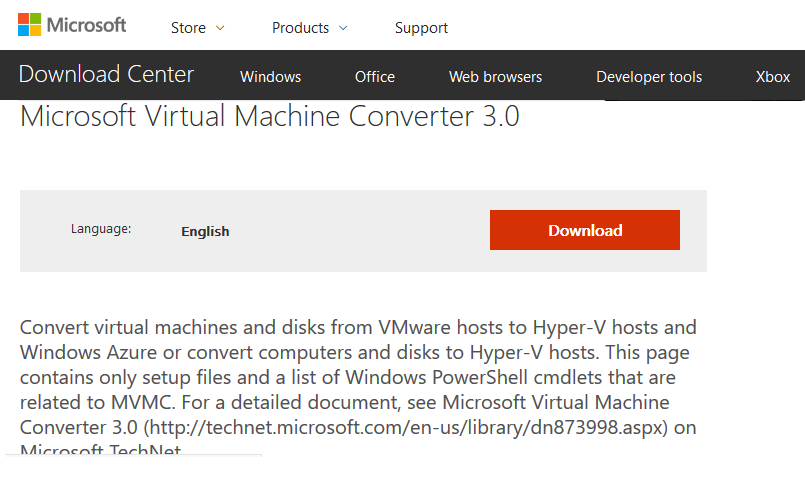 Конвертацию ВМ можно выполнить с помощью графического интерфейса, но мне кажется более удобным и масштабируемым способ конвертации виртуальной машины VMware в Hyper-V с помощью PowerShell.
Конвертацию ВМ можно выполнить с помощью графического интерфейса, но мне кажется более удобным и масштабируемым способ конвертации виртуальной машины VMware в Hyper-V с помощью PowerShell.
Конвертация виртуального диска из формата VMware (vmdk) в формат Hyper-V (vhd)
Выключите виртуальную машину на VMWare и скопируйте файлы машины на сервер (возможно стоит сразу скопировать файлы на сервер с установленной ролью Hyper-V, где в дальнейшем нужно будет запустить ВМ).
Откройте консоль PowerShell с правами администратора и импортируйте модуль MVMC:
Import-Module "C:\Program Files\Microsoft Virtual Machine Converter\MvmcCmdlet.psd1"

Чтобы запустить конвертацию, выполните командуConvertTo-MvmcVirtualHardDisk -SourceLiteralPath "C:\temp\vm\testvm1.vmdk" -DestinationLiteralPath "C:\Hyper-V\Virtual hard disks\testvm1" -VhdType DynamicHardDisk -VhdFormat Vhd
Как вы видите, мы указали исходный файл vmdk, каталог, в который нужно поместить сконвертированный файл для Hyper-V, тип виртуального диска (vhd или vhdx) и формат диска (FixedHarddisk или DynamicHarddisk).
Примечание. Диск ВМ на сервер VMware представляет собой 2 файла – один с разрешением flat.vmdk (большого размера – это сами данные на диске) и небольшой vmdk (содержит конфигурацию виртуального диска). При конвертировании диска с помощью MvmcVirtualHardDisk нужно указывать именно vmdk файл. При попытке сконвертировать -flat.vmdk появится ошибка.
ConvertTo-MvmcVirtualHardDisk : No suitable drive was found at path .........

Конвертирование виртуальных дисков может занять довольно длительное время в зависимости от их размера 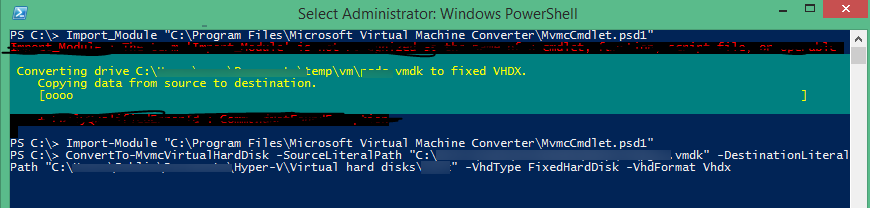
После окончания конвертации появится такая табличка.

Создаем виртуальную машину Hyper-V из VHD файла
Теперь из полученного VHD файла нужно создать новую виртуальную машину на сервере Hyper-V.
Откройте Hyper-V Manager и в панели действий выберите New ->Virtual Machine.
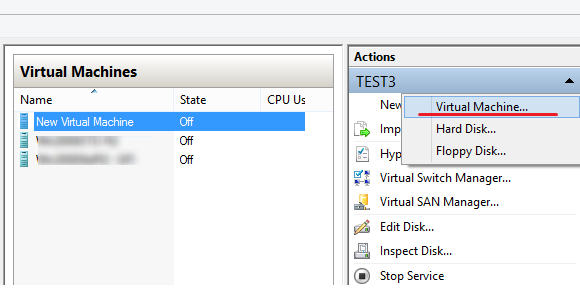
Затем как обычно, с помощью мастера, создайте новую виртуальную машину Hyper-V. Единственное отличие – на этапе подключения виртуального диска вместо создания нового диска, нужно выбрать пункт Use an existing virtual hard disk и указать путь к полученному после конвертации vhd файлу
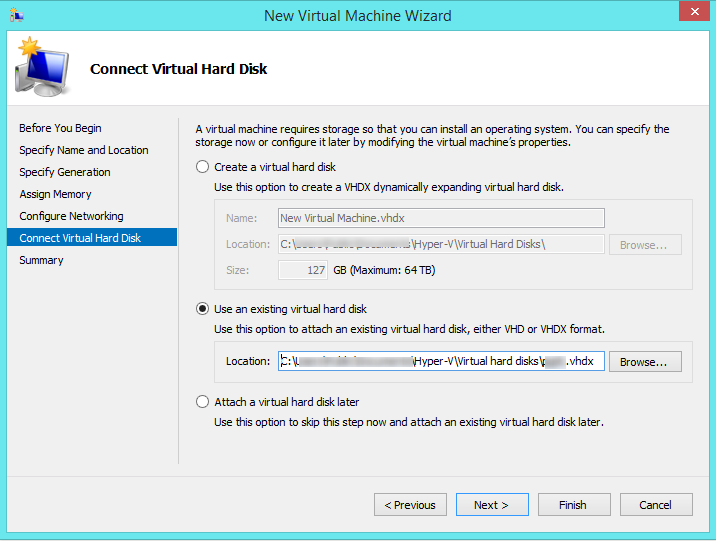 Теперь можно включить ВМ и после загрузки ОС не забыть установить компоненты интеграции (Integration Services).
Теперь можно включить ВМ и после загрузки ОС не забыть установить компоненты интеграции (Integration Services).


2 комментария
Командлет ConvertTo-MvmcVirtualHardDisk выполняет конвертацию виртуального диска из одного формата в другой довольно медленно. Сегодня попробовал сконвертировать vmdk файл с образом виртулаьной машины с андроид (Android-x86 7.1-RC1 (32bit).vmdk) в vhdx формат. Конвертация 1,7 Гб файла заняла около 4 часов. Как мне кажется это очень долго!
Видимо зависит от ПК, у меня конвертация 33 гб вирта на i5 с 8гб оперативки заняло чуть больше часа